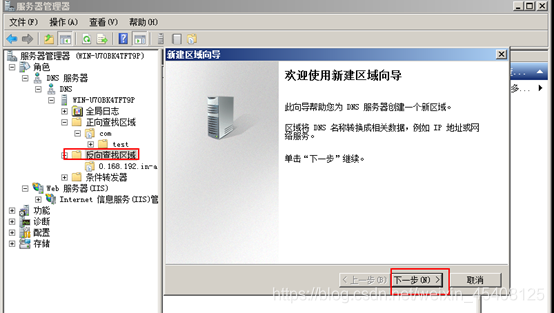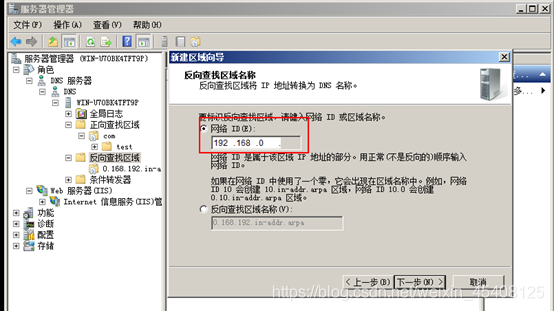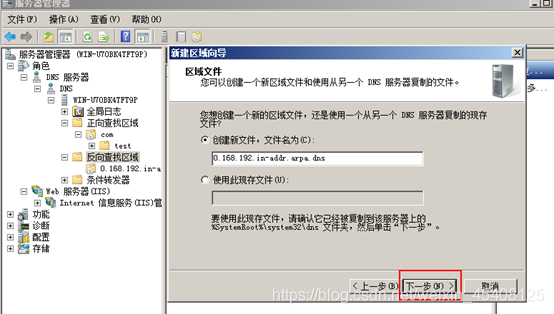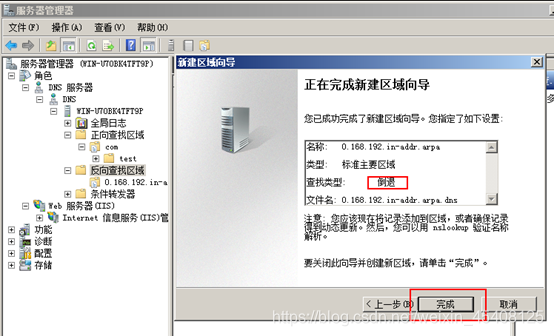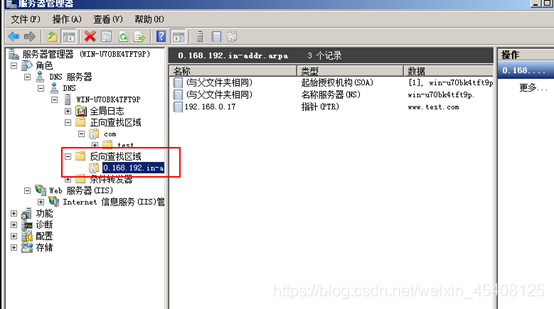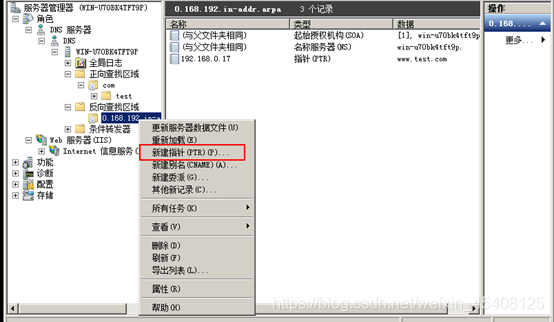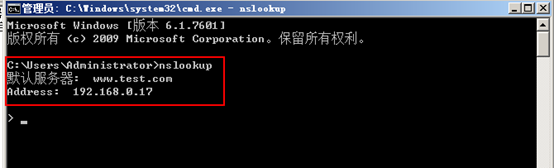|
1、依次打开开始菜单–管理工具–服务器管理器,点开“Internet 信心服务(IIS)管理器”,新建“添加角色”如下图: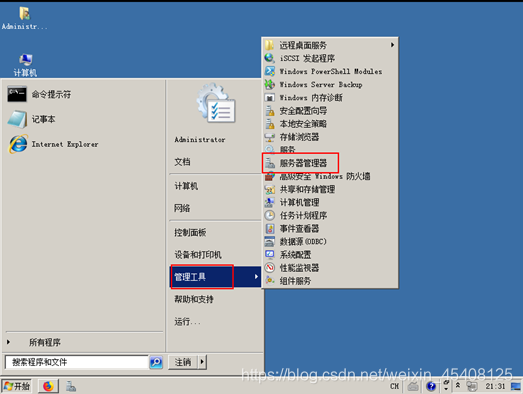  安装成功 安装成功  2、弹出新对话框,IIS已经自动创建好了一个Default Web Site,按下图路迳点“浏览”,看看浏览是否正常 2、弹出新对话框,IIS已经自动创建好了一个Default Web Site,按下图路迳点“浏览”,看看浏览是否正常 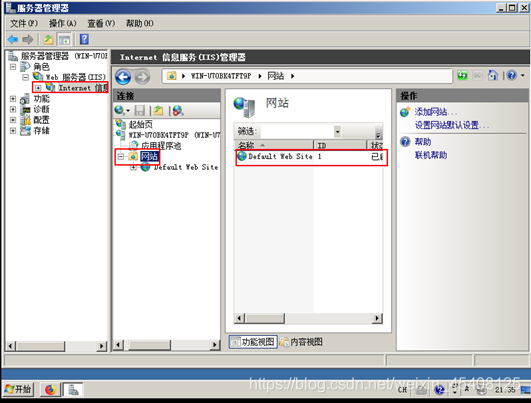  3、开始创建网站,依次打开网站----添加网站 3、开始创建网站,依次打开网站----添加网站  4、弹出对话框,按照下图1-6设置,1为网站名称,随便填写,2为存放网站的物理路迳,3为服务器IP地址,4为网站端口号,默认是80,可以修改为其他的端口,5为你要绑定的域名(填写了域名访问时失败的,需要做DNS正向解析)。具体设置如下图: 4、弹出对话框,按照下图1-6设置,1为网站名称,随便填写,2为存放网站的物理路迳,3为服务器IP地址,4为网站端口号,默认是80,可以修改为其他的端口,5为你要绑定的域名(填写了域名访问时失败的,需要做DNS正向解析)。具体设置如下图:  5、因为上图中,我配置的默认端口也是80,为了不会与默认网站的80端口冲突,先停止默认网站,输入绑定的内网地址:10.163.232.190进行访问,如下图: 5、因为上图中,我配置的默认端口也是80,为了不会与默认网站的80端口冲突,先停止默认网站,输入绑定的内网地址:10.163.232.190进行访问,如下图: 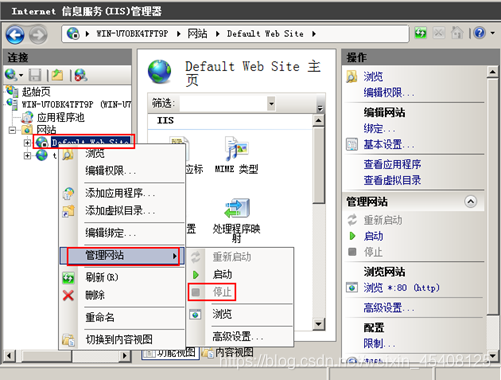  6、局域网测试结果 6、局域网测试结果  上面说到在添加网站填写了域名时会导致访问时失败的,原因是因为没有DNS解析,计算机无法解析域名对应得是哪个ip,所以接下来我们需要做DNS正向解析 上面说到在添加网站填写了域名时会导致访问时失败的,原因是因为没有DNS解析,计算机无法解析域名对应得是哪个ip,所以接下来我们需要做DNS正向解析
1、作为DNS服务器,其ip地址应该是静态的。设置服务器IP地址为静态IP地址,IP/DNS地址均指向服务器IP。  2、打开【服务管理器】,点击【添加角色】 2、打开【服务管理器】,点击【添加角色】  3、DNS服务器安装完成后,启动DNS管理器。创建正向解析 3、DNS服务器安装完成后,启动DNS管理器。创建正向解析  4、在DNS服务器里新建区域向导 4、在DNS服务器里新建区域向导  5、由于是第一个DNS服务器,所以选择单选按钮【主要区域】,点击【下一步】。 5、由于是第一个DNS服务器,所以选择单选按钮【主要区域】,点击【下一步】。 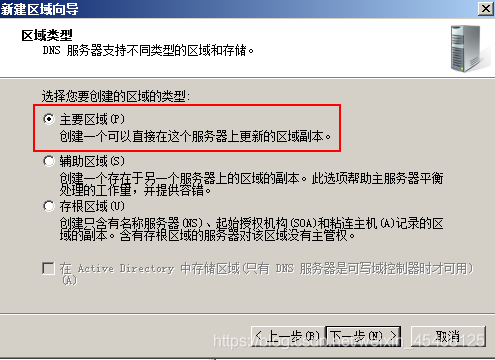   7、 在名称一栏中输入给定的主机名称,WWW(FTP),完全限定的域名也会自动改变为主机名称+区域名称(FQDN=主机名+DNS后缀名),点击【添加主机】。 7、 在名称一栏中输入给定的主机名称,WWW(FTP),完全限定的域名也会自动改变为主机名称+区域名称(FQDN=主机名+DNS后缀名),点击【添加主机】。 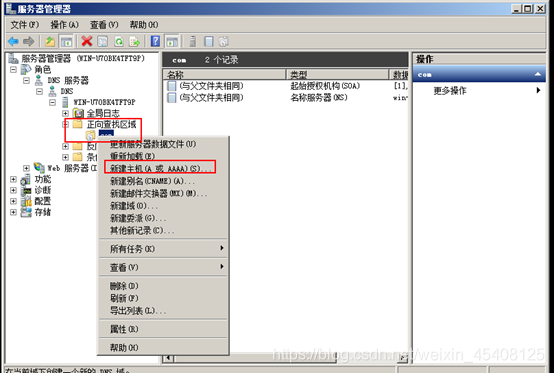 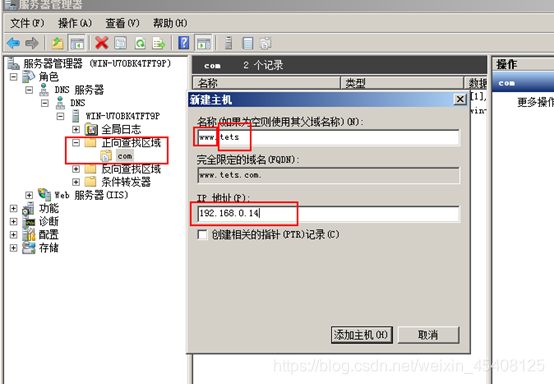  8、 可以为创建的www主机创建别名(另一个名称而已),右键单击www,选择【别名】,输入sss作为别名,点击【浏览】。 8、 可以为创建的www主机创建别名(另一个名称而已),右键单击www,选择【别名】,输入sss作为别名,点击【浏览】。  9、通过域名访问网站 9、通过域名访问网站   反向代理配置基本和正向解析一致(过程文字就不写了,基本和正向一致,看图就好了,重点已经圈出来了) 反向代理配置基本和正向解析一致(过程文字就不写了,基本和正向一致,看图就好了,重点已经圈出来了) 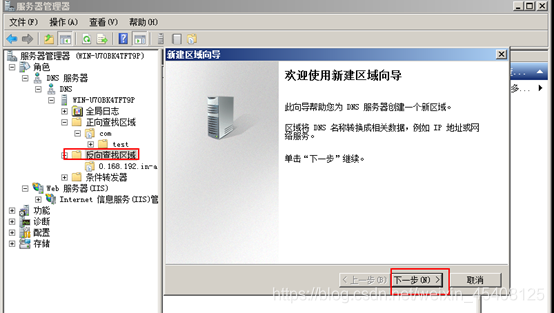 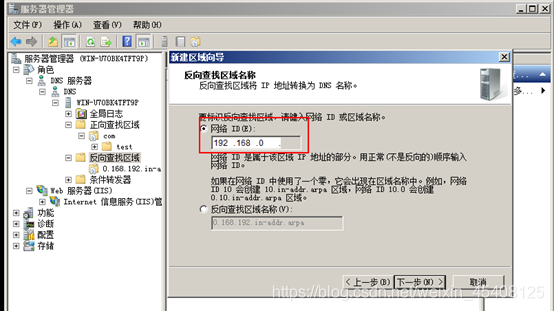 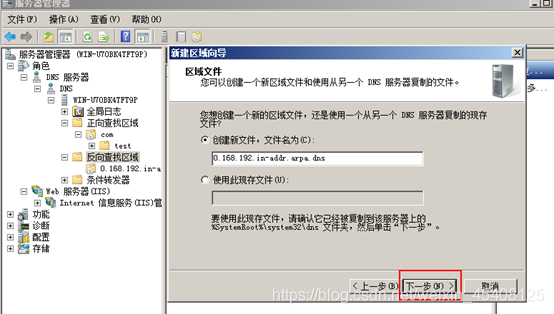 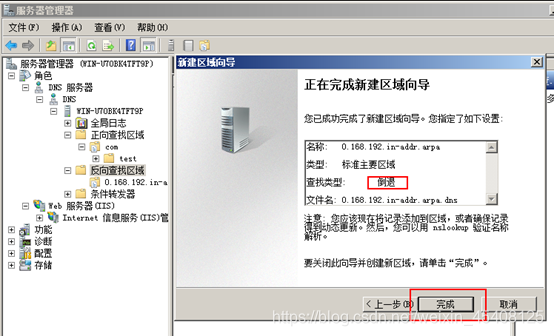 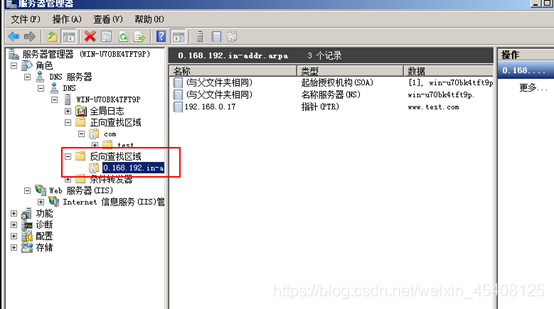 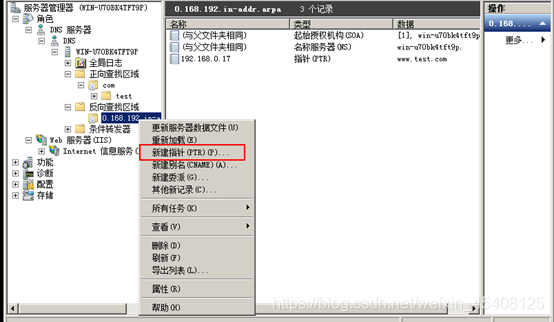   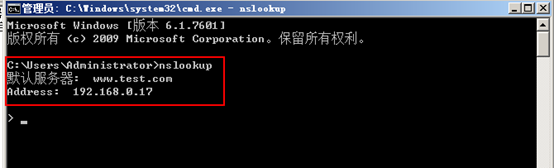
| 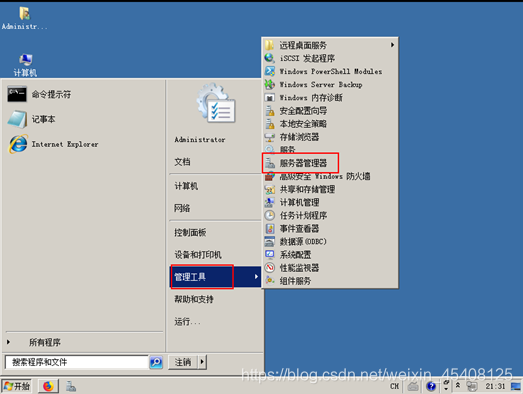
 安装成功
安装成功  2、弹出新对话框,IIS已经自动创建好了一个Default Web Site,按下图路迳点“浏览”,看看浏览是否正常
2、弹出新对话框,IIS已经自动创建好了一个Default Web Site,按下图路迳点“浏览”,看看浏览是否正常 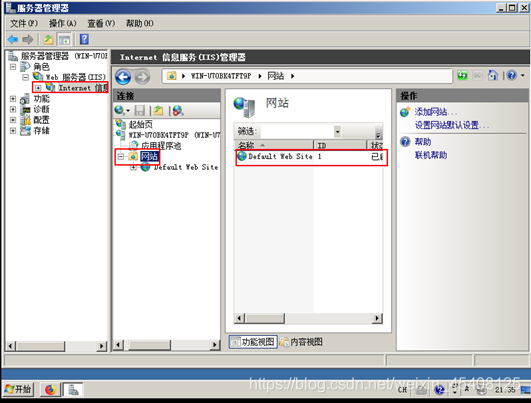
 3、开始创建网站,依次打开网站----添加网站
3、开始创建网站,依次打开网站----添加网站  4、弹出对话框,按照下图1-6设置,1为网站名称,随便填写,2为存放网站的物理路迳,3为服务器IP地址,4为网站端口号,默认是80,可以修改为其他的端口,5为你要绑定的域名(填写了域名访问时失败的,需要做DNS正向解析)。具体设置如下图:
4、弹出对话框,按照下图1-6设置,1为网站名称,随便填写,2为存放网站的物理路迳,3为服务器IP地址,4为网站端口号,默认是80,可以修改为其他的端口,5为你要绑定的域名(填写了域名访问时失败的,需要做DNS正向解析)。具体设置如下图:  5、因为上图中,我配置的默认端口也是80,为了不会与默认网站的80端口冲突,先停止默认网站,输入绑定的内网地址:10.163.232.190进行访问,如下图:
5、因为上图中,我配置的默认端口也是80,为了不会与默认网站的80端口冲突,先停止默认网站,输入绑定的内网地址:10.163.232.190进行访问,如下图: 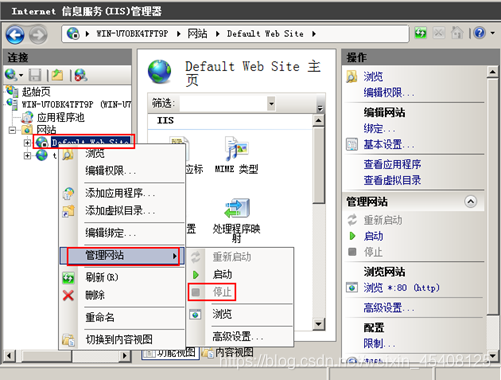
 6、局域网测试结果
6、局域网测试结果  上面说到在添加网站填写了域名时会导致访问时失败的,原因是因为没有DNS解析,计算机无法解析域名对应得是哪个ip,所以接下来我们需要做DNS正向解析
上面说到在添加网站填写了域名时会导致访问时失败的,原因是因为没有DNS解析,计算机无法解析域名对应得是哪个ip,所以接下来我们需要做DNS正向解析 2、打开【服务管理器】,点击【添加角色】
2、打开【服务管理器】,点击【添加角色】  3、DNS服务器安装完成后,启动DNS管理器。创建正向解析
3、DNS服务器安装完成后,启动DNS管理器。创建正向解析  4、在DNS服务器里新建区域向导
4、在DNS服务器里新建区域向导  5、由于是第一个DNS服务器,所以选择单选按钮【主要区域】,点击【下一步】。
5、由于是第一个DNS服务器,所以选择单选按钮【主要区域】,点击【下一步】。 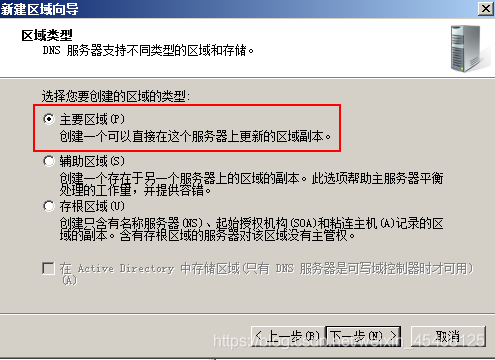

 7、 在名称一栏中输入给定的主机名称,WWW(FTP),完全限定的域名也会自动改变为主机名称+区域名称(FQDN=主机名+DNS后缀名),点击【添加主机】。
7、 在名称一栏中输入给定的主机名称,WWW(FTP),完全限定的域名也会自动改变为主机名称+区域名称(FQDN=主机名+DNS后缀名),点击【添加主机】。 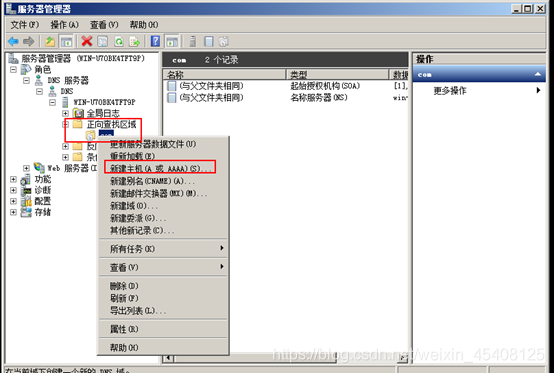
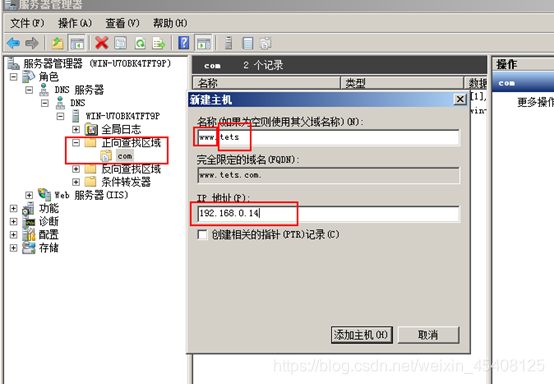
 8、 可以为创建的www主机创建别名(另一个名称而已),右键单击www,选择【别名】,输入sss作为别名,点击【浏览】。
8、 可以为创建的www主机创建别名(另一个名称而已),右键单击www,选择【别名】,输入sss作为别名,点击【浏览】。  9、通过域名访问网站
9、通过域名访问网站 
 反向代理配置基本和正向解析一致(过程文字就不写了,基本和正向一致,看图就好了,重点已经圈出来了)
反向代理配置基本和正向解析一致(过程文字就不写了,基本和正向一致,看图就好了,重点已经圈出来了)